PEUGEOT 2008 2016 Manuale duso (in Italian)
Manufacturer: PEUGEOT, Model Year: 2016, Model line: 2008, Model: PEUGEOT 2008 2016Pages: 450, PDF Dimensioni: 13.25 MB
Page 271 of 450
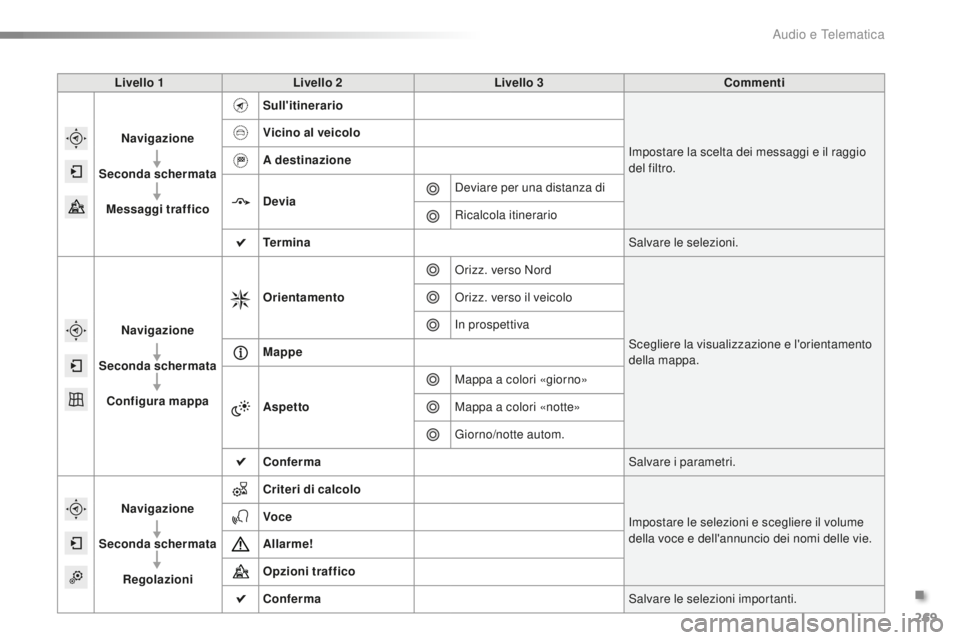
269
2008_it_Chap12b_SMEGplus_ed01-2016
Livello 1Livello 2 Livello 3 Commenti
Navigazione
Seconda schermata Messaggi traffico Sull'itinerario
Impostare la scelta dei messaggi e il raggio
del filtro.
Vicino al veicolo
A destinazione
Devia
Deviare per una distanza di
Ricalcola itinerario
Te r m i n a Salvare le selezioni.
Navigazione
Seconda schermata Configura mappa Orientamento
Orizz. verso Nord
Scegliere la visualizzazione e l'orientamento
della mappa.
Orizz. verso il veicolo
In prospettiva
Mappe
Aspetto Mappa a colori «giorno»
Mappa a colori «notte»
Giorno/notte autom.
Conferma Salvare i parametri.
Navigazione
Seconda schermata Regolazioni Criteri di calcolo
Impostare le selezioni e scegliere il volume
della voce e dell'annuncio dei nomi delle vie.
Voce
Allarme!
Opzioni traffico
Conferma
Salvare le selezioni importanti.
.
Audio e Telematica
Page 272 of 450
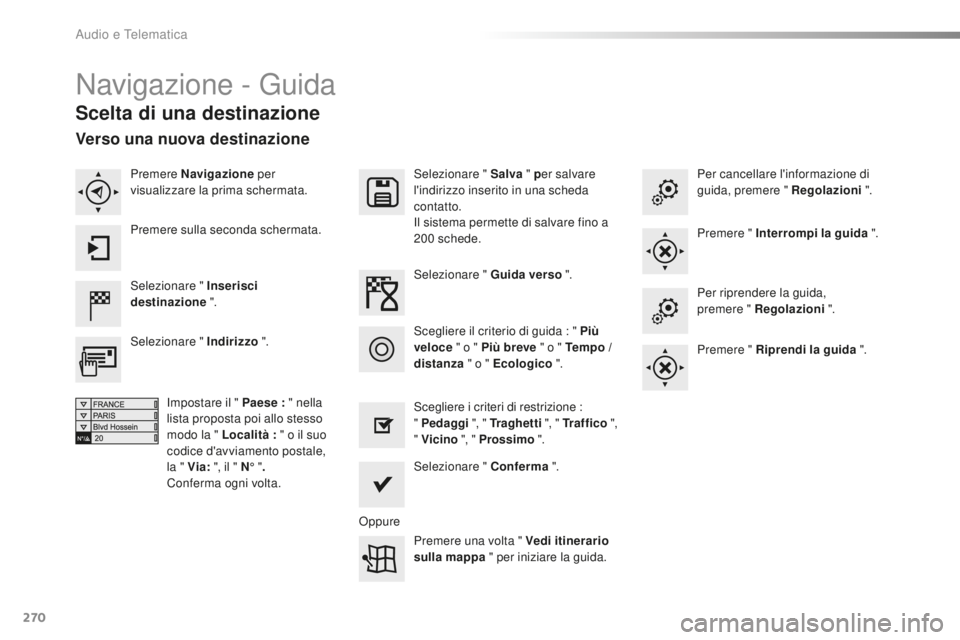
270
2008_it_Chap12b_SMEGplus_ed01-2016
Navigazione - Guida
Scelta di una destinazione
Selezionare " Inserisci
destinazione ". Selezionare " Salva
" per salvare
l'indirizzo inserito in una scheda
contatto.
Il sistema permette di salvare fino a
200
schede.
Selezionare " Conferma ".
Premere una volta " Vedi itinerario
sulla mappa " per iniziare la guida.
Selezionare " Indirizzo
".
Impostare il " Paese : " nella
lista proposta poi allo stesso
modo la " Località : " o il suo
codice d'avviamento postale,
la " Via: ", il " N° ".
Conferma ogni volta. Selezionare " Guida verso
".
Scegliere i criteri di restrizione :
" Pedaggi ", " Traghetti ", " Traffico ",
" Vicino ", " Prossimo ".
Scegliere il criterio di guida : "
Più
veloce " o " Più breve " o " Tempo /
distanza " o " Ecologico ". Per cancellare l'informazione di
guida, premere " Regolazioni
".
Premere " Interrompi la guida ".
Per riprendere la guida,
premere " Regolazioni ".
Premere " Riprendi la guida ".
Premere Navigazione
per
visualizzare la prima schermata.
Premere sulla seconda schermata.
Verso una nuova destinazione
Oppure
Audio e Telematica
Page 273 of 450
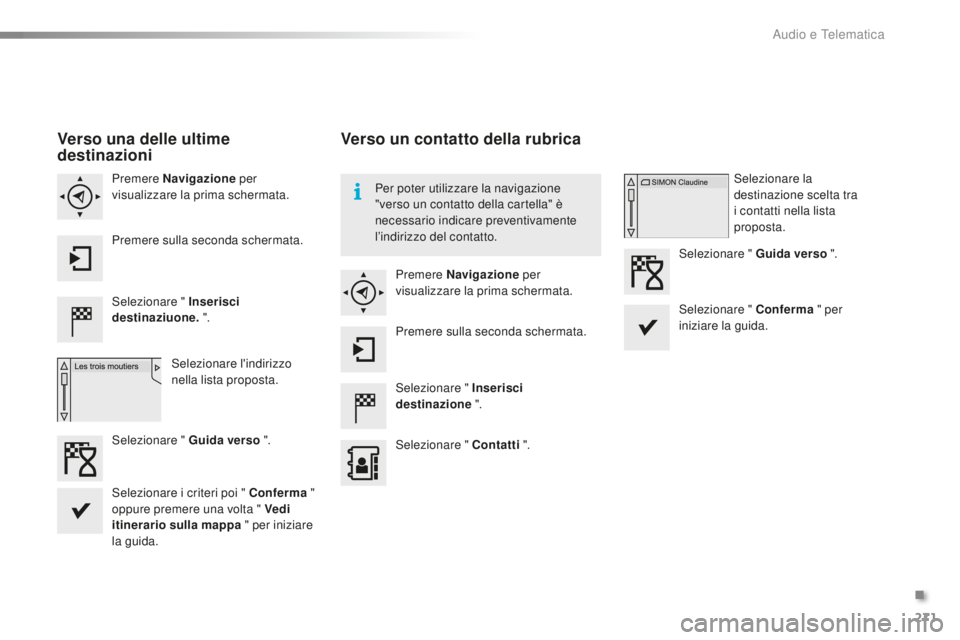
271
2008_it_Chap12b_SMEGplus_ed01-2016
Verso una delle ultime
destinazioni
Selezionare " Inserisci
destinaziuone. ".
Selezionare l'indirizzo
nella lista proposta.
Premere Navigazione
per
visualizzare la prima schermata.
Premere sulla seconda schermata.
Selezionare " Guida verso ".
Verso un contatto della rubrica
Selezionare " Inserisci
destinazione ".
Selezionare " Contatti ".
Premere Navigazione
per
visualizzare la prima schermata.
Premere sulla seconda schermata. Selezionare la
destinazione scelta tra
i contatti nella lista
proposta.
Selezionare " Guida verso ".
Selezionare " Conferma " per
iniziare la guida.
Per poter utilizzare la navigazione
"verso un contatto della cartella" è
necessario indicare preventivamente
l’indirizzo del contatto.
Selezionare i criteri poi " Conferma "
oppure premere una volta " Vedi
itinerario sulla mappa " per iniziare
la guida.
.
Audio e Telematica
Page 274 of 450
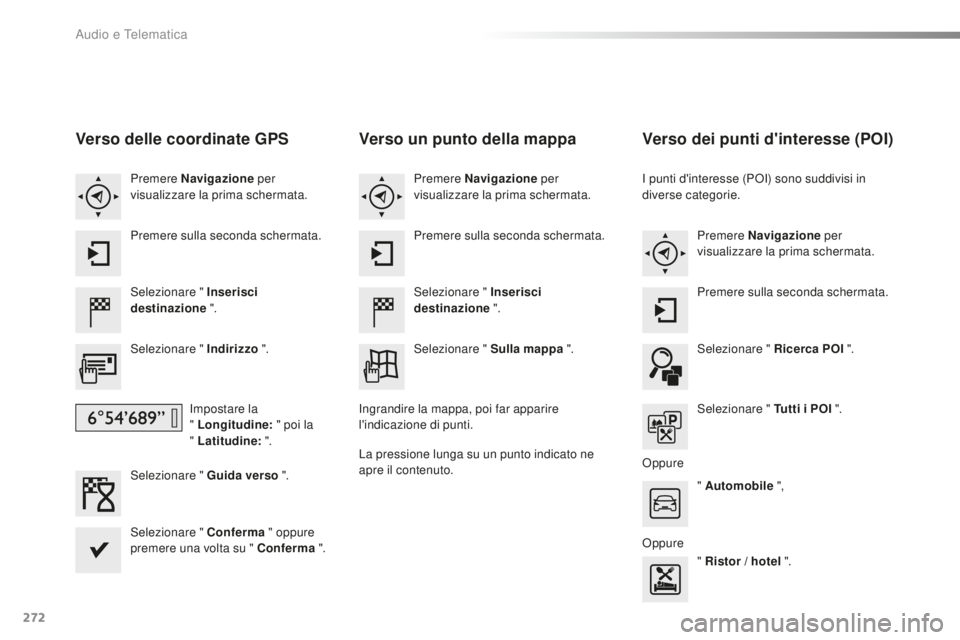
272
2008_it_Chap12b_SMEGplus_ed01-2016
Verso delle coordinate GPS
Selezionare " Inserisci
destinazione ".
Selezionare " Indirizzo ".
Impostare la
" Longitudine: " poi la
" Latitudine: ".
Selezionare " Guida verso ".
Selezionare " Conferma " oppure
premere una volta su " Conferma ".
Premere Navigazione
per
visualizzare la prima schermata.
Premere sulla seconda schermata.
Verso un punto della mappa
Selezionare " Inserisci
destinazione ".
Selezionare " Sulla mappa ".
Premere Navigazione
per
visualizzare la prima schermata.
Premere sulla seconda schermata.
Ingrandire la mappa, poi far apparire
l'indicazione di punti.
La pressione lunga su un punto indicato ne
apre il contenuto.
Verso dei punti d'interesse (POI)
I punti d'interesse (POI) sono suddivisi in
diverse categorie. Premere Navigazione per
visualizzare la prima schermata.
Premere sulla seconda schermata.
Selezionare " Ricerca POI ".
Selezionare " Tutti i POI ".
Oppure " Automobile ",
Oppure " Ristor / hotel ".
Audio e Telematica
Page 275 of 450
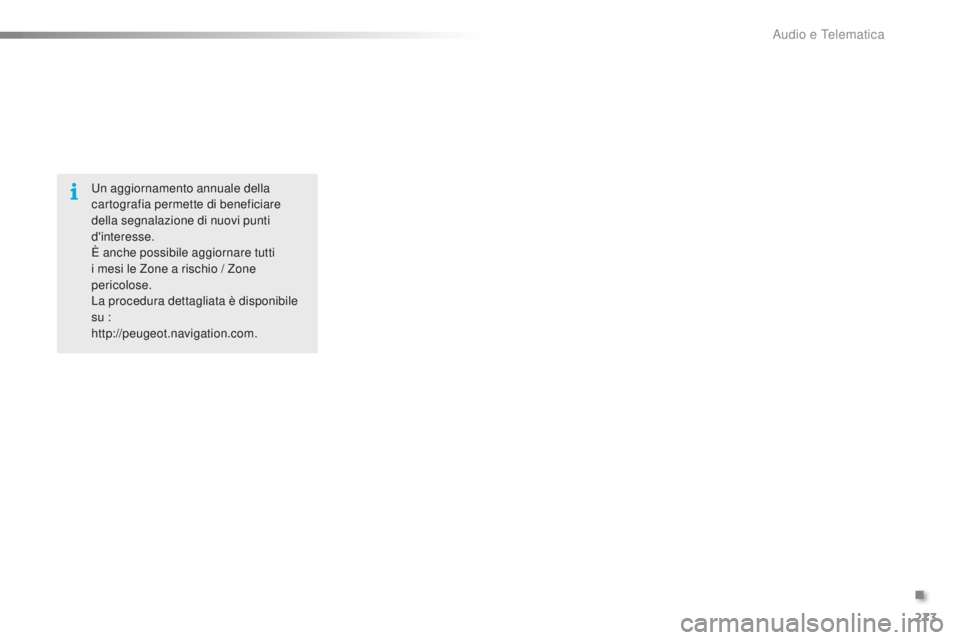
273
2008_it_Chap12b_SMEGplus_ed01-2016
Un aggiornamento annuale della
cartografia permette di beneficiare
della segnalazione di nuovi punti
d'interesse.
È anche possibile aggiornare tutti
i mesi le Zone a rischio / Zone
pericolose.
La procedura dettagliata è disponibile
su :
http://peugeot.navigation.com.
.
Audio e Telematica
Page 276 of 450
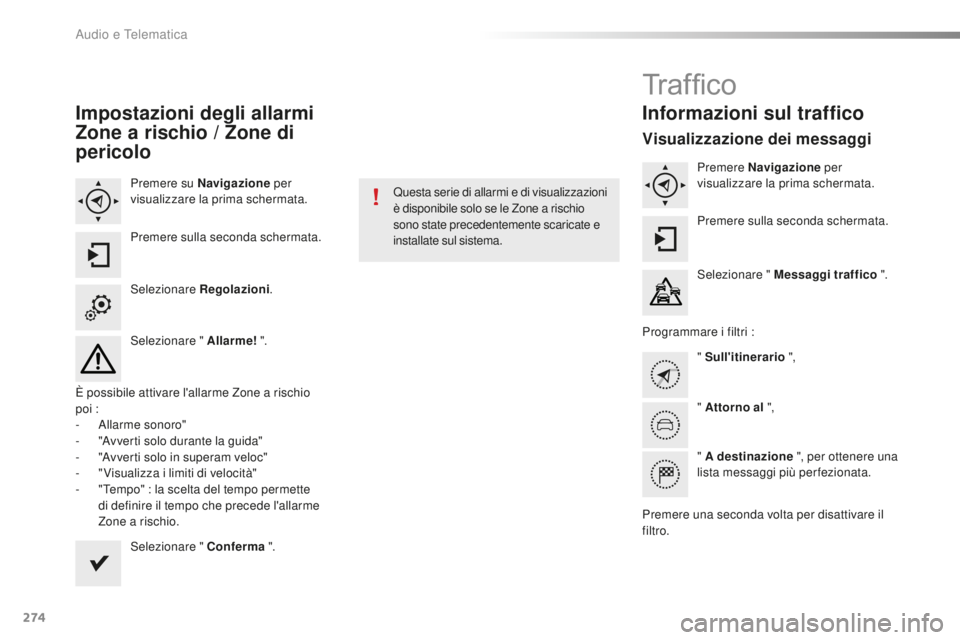
274
2008_it_Chap12b_SMEGplus_ed01-2016
Impostazioni degli allarmi
Zone a rischio / Zone di
pericolo
Premere su Navigazione per
visualizzare la prima schermata.
Premere sulla seconda schermata.
Selezionare Regolazioni .
Selezionare " Allarme! ".
È possibile attivare l'allarme Zone a rischio
poi :
-
A
llarme sonoro"
-
"
Avverti solo durante la guida"
-
"
Avverti solo in superam veloc"
-
"
Visualizza i limiti di velocità"
-
"
Tempo" : la scelta del tempo permette
di definire il tempo che precede l'allarme
Zone a rischio.
Selezionare " Conferma ".Questa serie di allarmi e di visualizzazioni
è disponibile solo se le Zone a rischio
sono state precedentemente scaricate e
installate sul sistema.
Tr a f fi c o
Informazioni sul traffico
Visualizzazione dei messaggi
Premere Navigazione
per
visualizzare la prima schermata.
Premere sulla seconda schermata.
Selezionare " Messaggi traffico ".
Programmare i filtri : " Sull'itinerario ",
" Attorno al ",
" A destinazione ", per ottenere una
lista messaggi più perfezionata.
Premere una seconda volta per disattivare il
filtro.
Audio e Telematica
Page 277 of 450
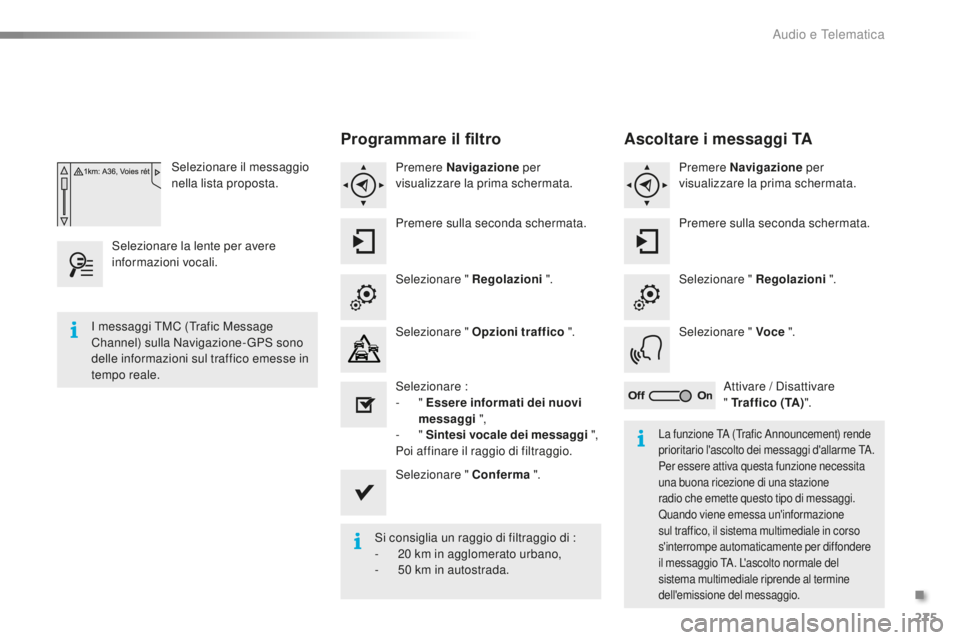
275
2008_it_Chap12b_SMEGplus_ed01-2016
Selezionare il messaggio
nella lista proposta.
Selezionare la lente per avere
informazioni vocali.
Programmare il filtro
Premere Navigazione per
visualizzare la prima schermata.
Premere sulla seconda schermata.
Selezionare " Regolazioni ".
Selezionare " Opzioni traffico ".
Selezionare :
-
" Essere informati dei nuovi
messaggi ",
-
" Sintesi vocale dei messaggi ",
Poi affinare il raggio di filtraggio.
Selezionare " Conferma ".
Si consiglia un raggio di filtraggio di :
-
2
0 km in agglomerato urbano,
-
5
0 km in autostrada.
I messaggi TMC (Trafic Message
Channel) sulla Navigazione-GPS sono
delle informazioni sul traffico emesse in
tempo reale.
La funzione TA (Trafic Announcement) rende
prioritario l'ascolto dei messaggi d'allarme TA.
Per essere attiva questa funzione necessita
una buona ricezione di una stazione
radio che emette questo tipo di messaggi.
Quando viene emessa un'informazione
sul traffico, il sistema multimediale in corso
s'interrompe automaticamente per diffondere
il messaggio TA. L'ascolto normale del
sistema multimediale riprende al termine
dell'emissione del messaggio.
Ascoltare i messaggi TA
Premere Navigazione
per
visualizzare la prima schermata.
Premere sulla seconda schermata.
Selezionare " Regolazioni ".
Selezionare " Voce ".
Attivare / Disattivare
" Traffico ( TA )".
.
Audio e Telematica
Page 278 of 450
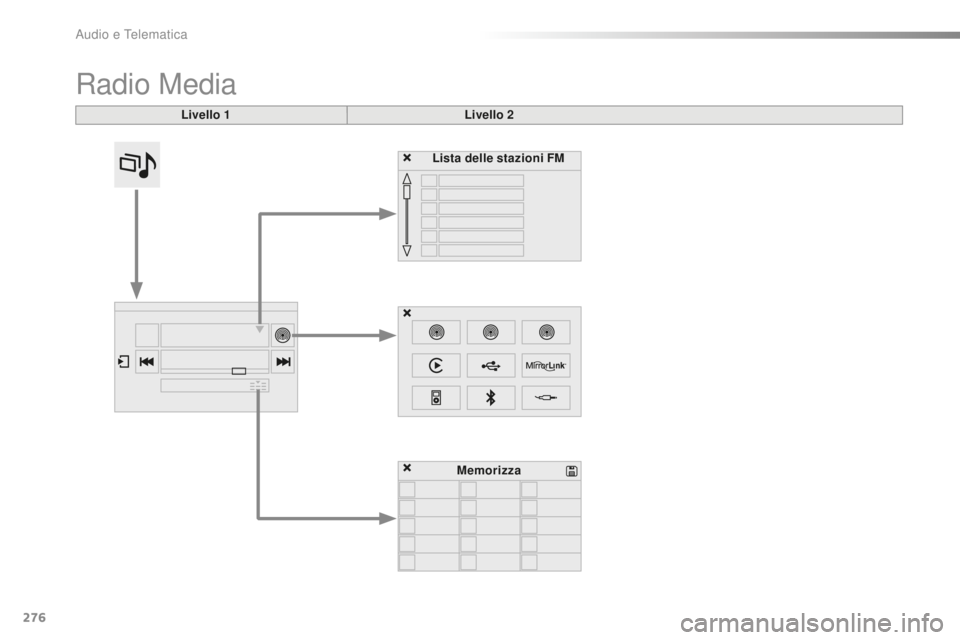
276
2008_it_Chap12b_SMEGplus_ed01-2016
Radio Media
Livello 1Livello 2
Lista delle stazioni FM
Memorizza
Audio e Telematica
Page 279 of 450
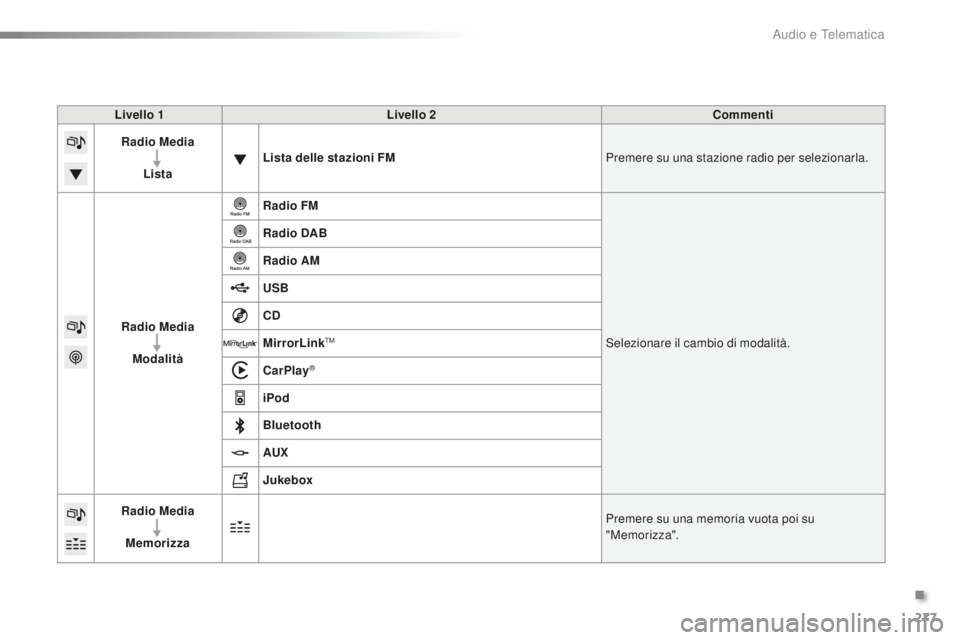
277
2008_it_Chap12b_SMEGplus_ed01-2016
Livello 1Livello 2 Commenti
Radio Media
Lista Lista delle stazioni FM
Premere su una stazione radio per selezionarla.
Radio Media Modalità Radio FM
Selezionare il cambio di modalità.
Radio DAB
Radio AM
USB
CD
MirrorLink
TM
CarPlay®
iPod
Bluetooth
AUX
Jukebox
Radio Media
Memorizza Premere su una memoria vuota poi su
"Memorizza".
.
Audio e Telematica
Page 280 of 450
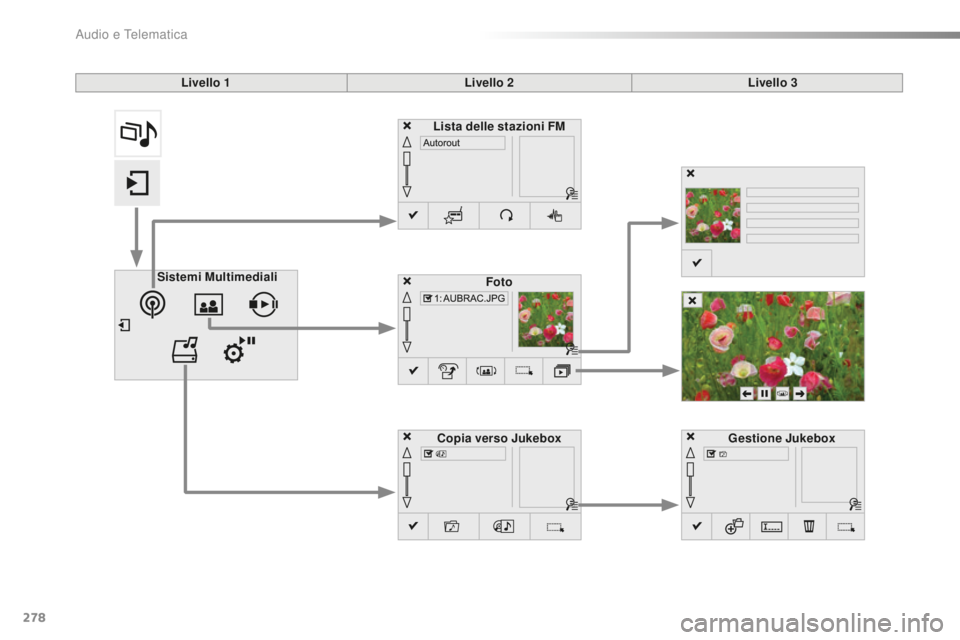
278
2008_it_Chap12b_SMEGplus_ed01-2016
Livello 1Livello 2Livello 3
Sistemi Multimediali Foto
Gestione Jukebox
Lista delle stazioni FM
Copia verso Jukebox
Audio e Telematica